時間:2017-07-04 來源:互聯網 瀏覽量:
今天給大家帶來win7係統如何隱藏自己的WiFi信號,win7係統隱藏自己的WiFi信號的方法,讓您輕鬆解決問題。
處於個人隱私以及自己上網速度的保護,很多用戶都不希望自己的無線網絡被其他人破解使用,那麼這時候把無線網絡信號隱藏起來就是一個非常棒的方法了,下麵就來看看win7係統怎麼隱藏自己的WiFi信號。
步驟一:使用筆記本連接上自己家裏的無線網絡之後,我們打開win7旗艦版的瀏覽器輸入地址訪問路由器,並使用路由器的賬戶和密碼登錄進路由器進行設置。
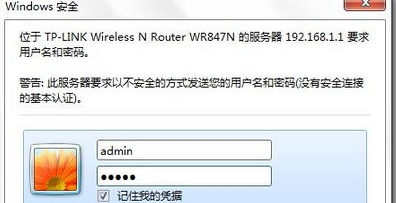
步驟二:在路由器設置的頁麵中,我們在左側的邊欄找到“無線設置”並進入“基本設置”,我們在頁麵的右側進行無線網絡的基本設置。
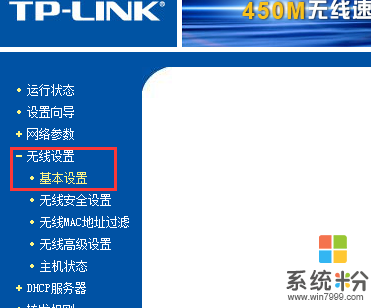
步驟三:在SSID號這個位置上,我們可以看到自己無線網絡的名稱,在下方我們可以看到一個“開啟SSID廣播”的勾選項目,這時候我們隻需要把這個勾選項目前方的複選框去掉選擇,保存完畢之後重啟路由器,那麼設置就完成了。
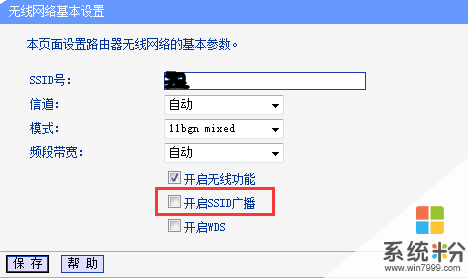 上一篇:ghost win7的DVD驅動無法啟動怎麼處理
下一篇:沒有了
我要分享:QQ空間新浪微博騰訊微博人人網百度貼吧豆瓣網天涯社區更多
上一篇:ghost win7的DVD驅動無法啟動怎麼處理
下一篇:沒有了
我要分享:QQ空間新浪微博騰訊微博人人網百度貼吧豆瓣網天涯社區更多
以上就是win7係統如何隱藏自己的WiFi信號,win7係統隱藏自己的WiFi信號的方法教程,希望本文中能幫您解決問題。